Fényképek és videók átnevezése iPhone-on
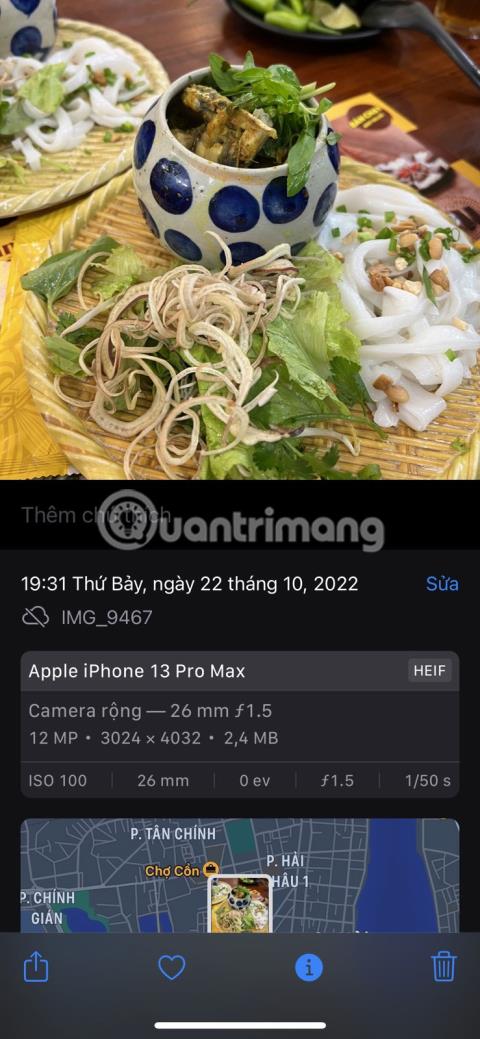
Ennek folyamata iPhone-on bonyolultabb a kelleténél, de nem lehetetlen.
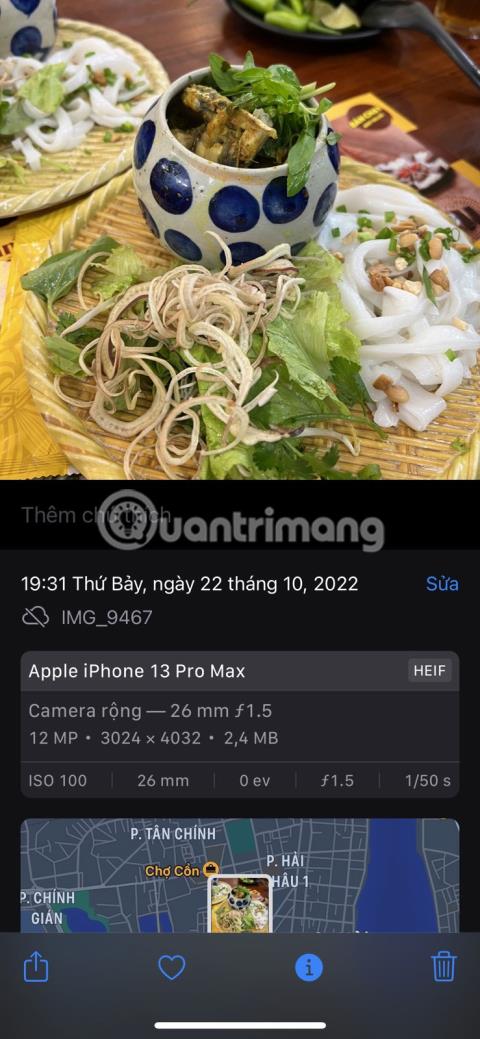
Számos oka lehet annak, hogy miért szeretné átnevezni a fényképeket és videókat iPhone-ján. Érdemes lehet olyan neveket adni szeretett pillanatainak, amelyek értelmesebbek, mint a zavaró, automatikusan hozzárendelt nevek, vagy érdemes lehet fotóit és videóit könnyen kereshetővé tenni az alkalmazásban. Használja a Fotókat.
Ennek folyamata iPhone-on bonyolultabb a kelleténél, de nem lehetetlen. A mai cikk végigvezeti Önt az értékes fotó- és videofájlok átnevezésének lépésein, akár a beépített Fájlok alkalmazással, akár harmadik féltől származó megoldásokkal, például a Metaphóval.
Lehetőség van fényképek és videók átnevezésére iPhone-on?
Sajnos úgy tűnik, hogy nincs mód a fényképek és videók átnevezésére közvetlenül az iPhone Fotók alkalmazásából. Az iPhone minden képhez és videóhoz egy nevet rendel, amely tartalmazza az "IMG" kulcsszót , amelyet egy egyedi négyjegyű szám követ (például IMG_xxxx). Egyes esetekben a fájlnév véletlenszerű karakterkészletből áll, beleértve a számokat és a betűket.
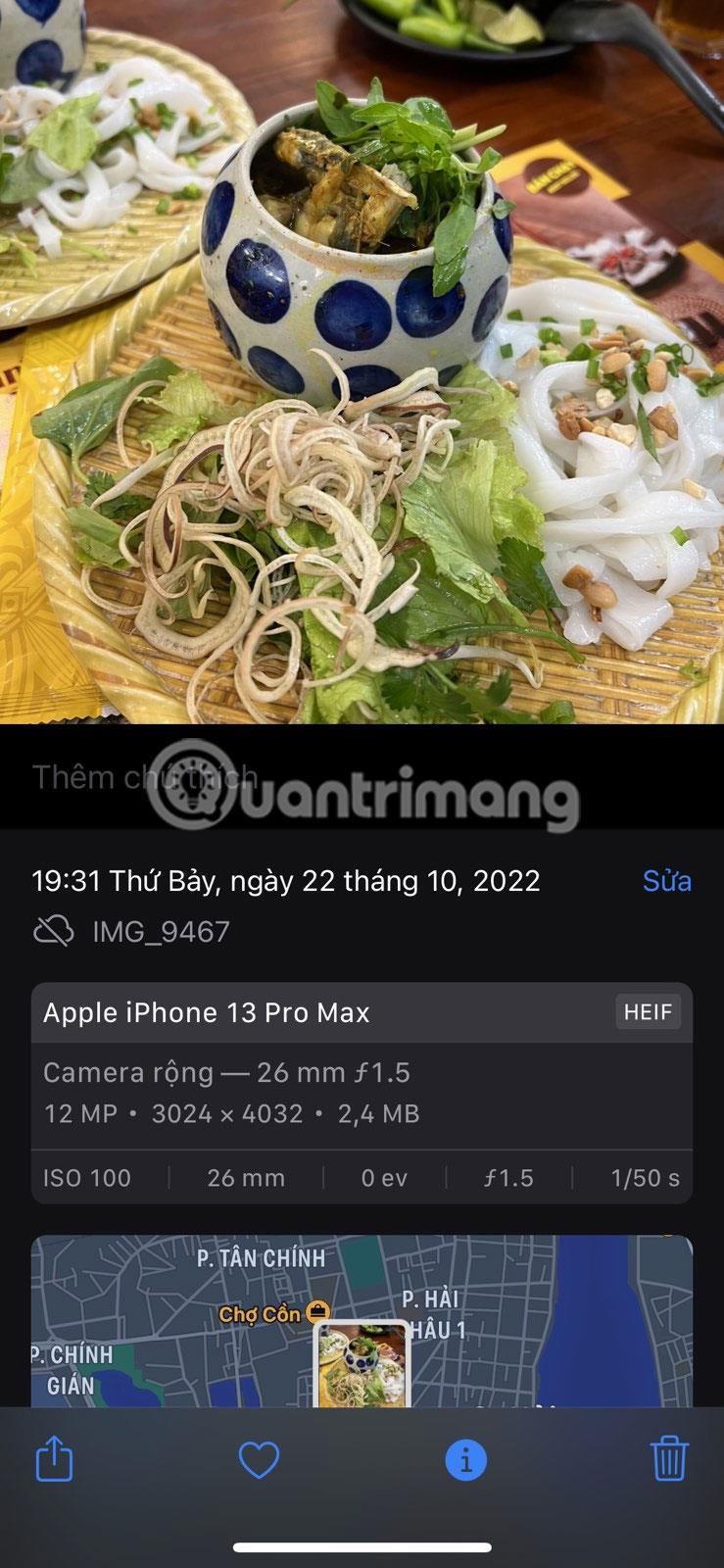
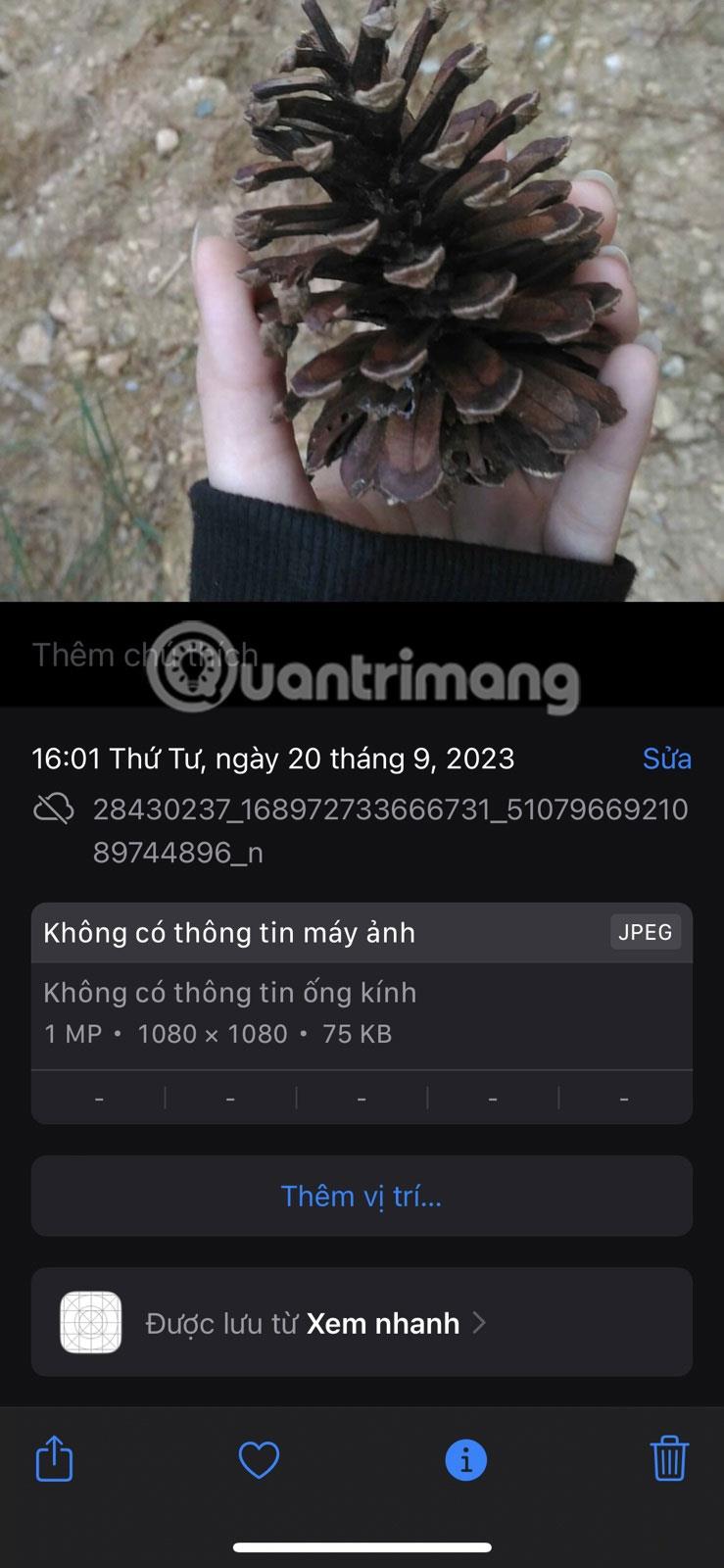
A mentett fényképeket és videókat azonban átnevezheti a Fájlok alkalmazással vagy egy harmadik féltől származó alkalmazással, például a Metaphóval. Az alábbiakban a cikk részletezi, hogyan kell ezt megtenni.
A fényképeket a Fájlok alkalmazásba mentve nevezze át
A következőképpen nevezheti át a fényképeket és videókat iPhone-ján a Fájlok alkalmazással:
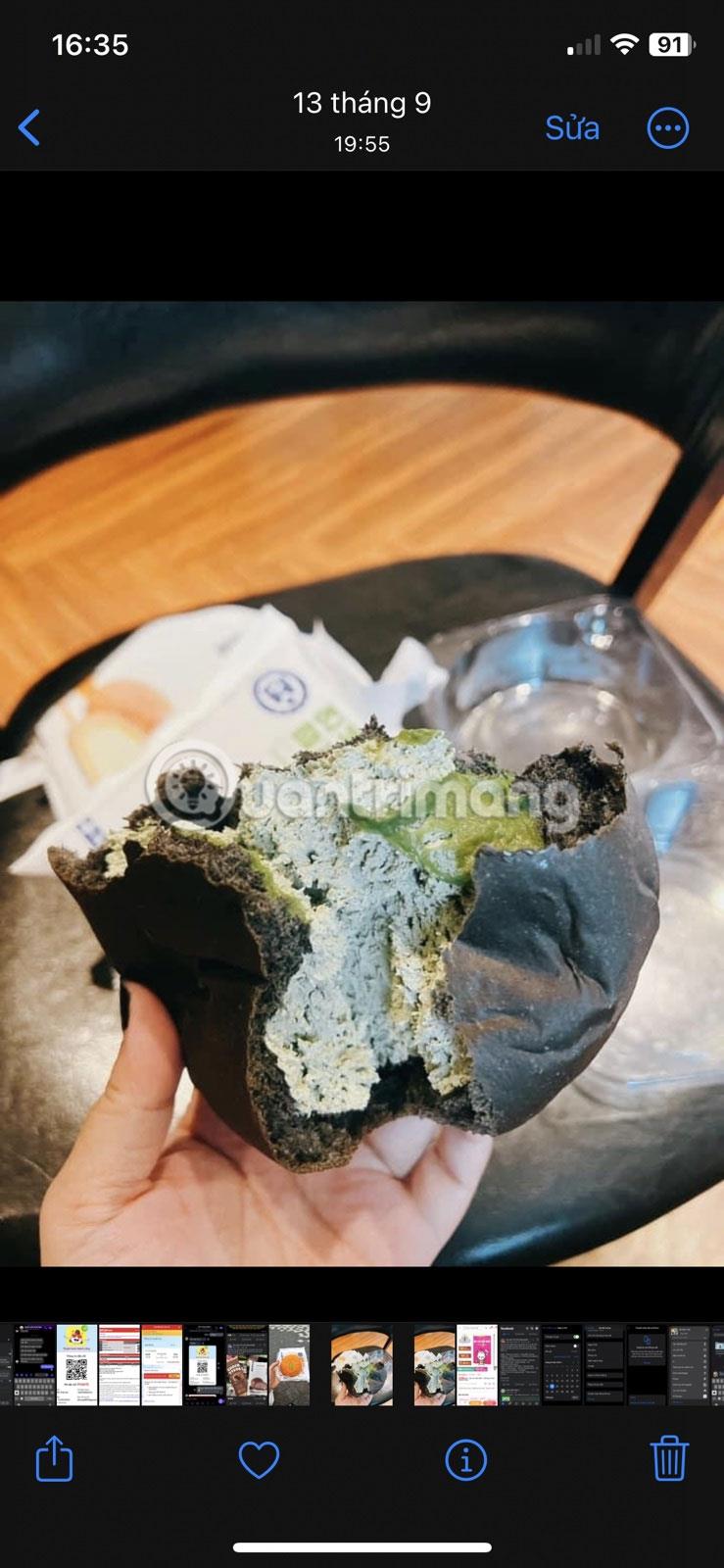
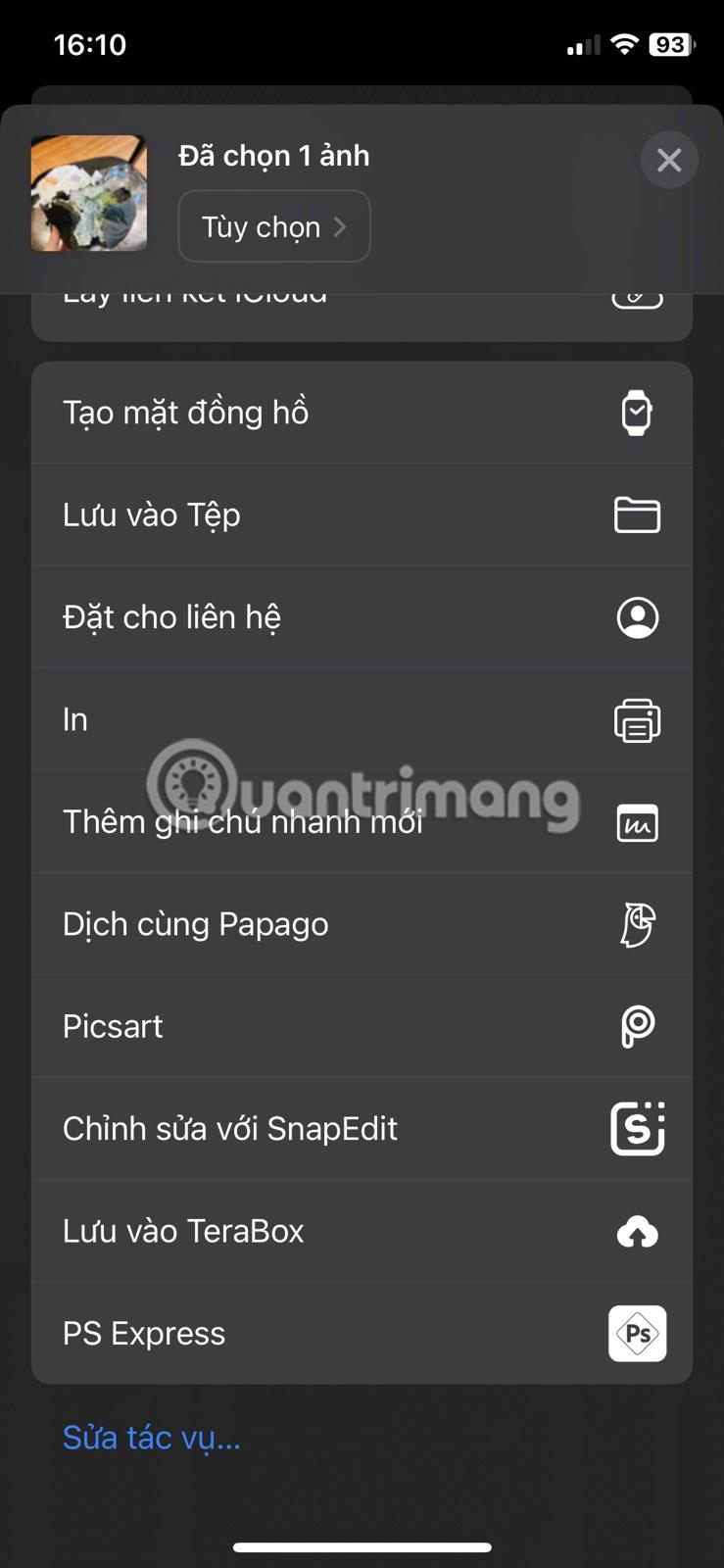
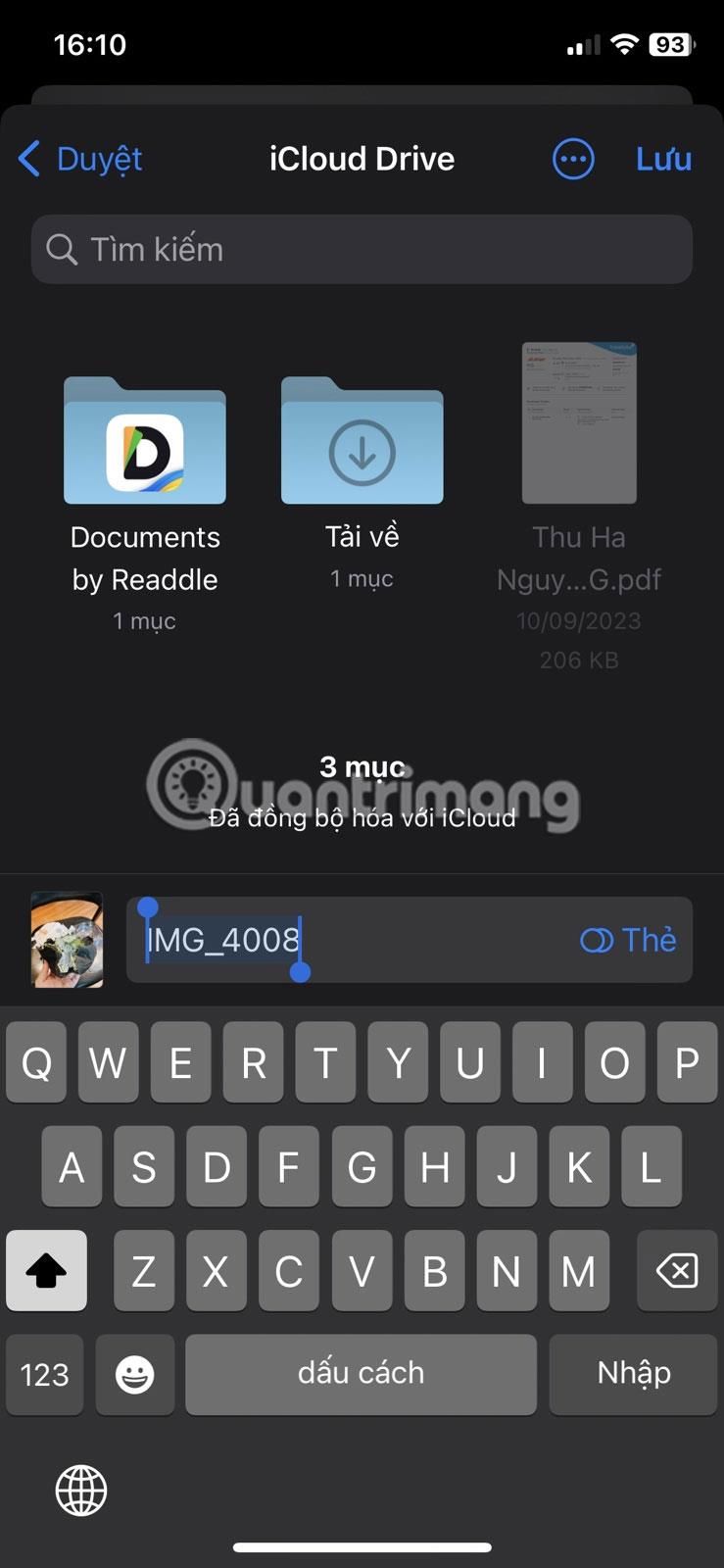
Miután elmentette az átnevezett képet a Fájlok alkalmazásba, keresse meg az alkalmazásban, és érintse meg a kép nevét a képernyő tetején. Ezután koppintson a Mentés a Fotók közé elemre . A kép új néven kerül mentésre a Fotók alkalmazásba.
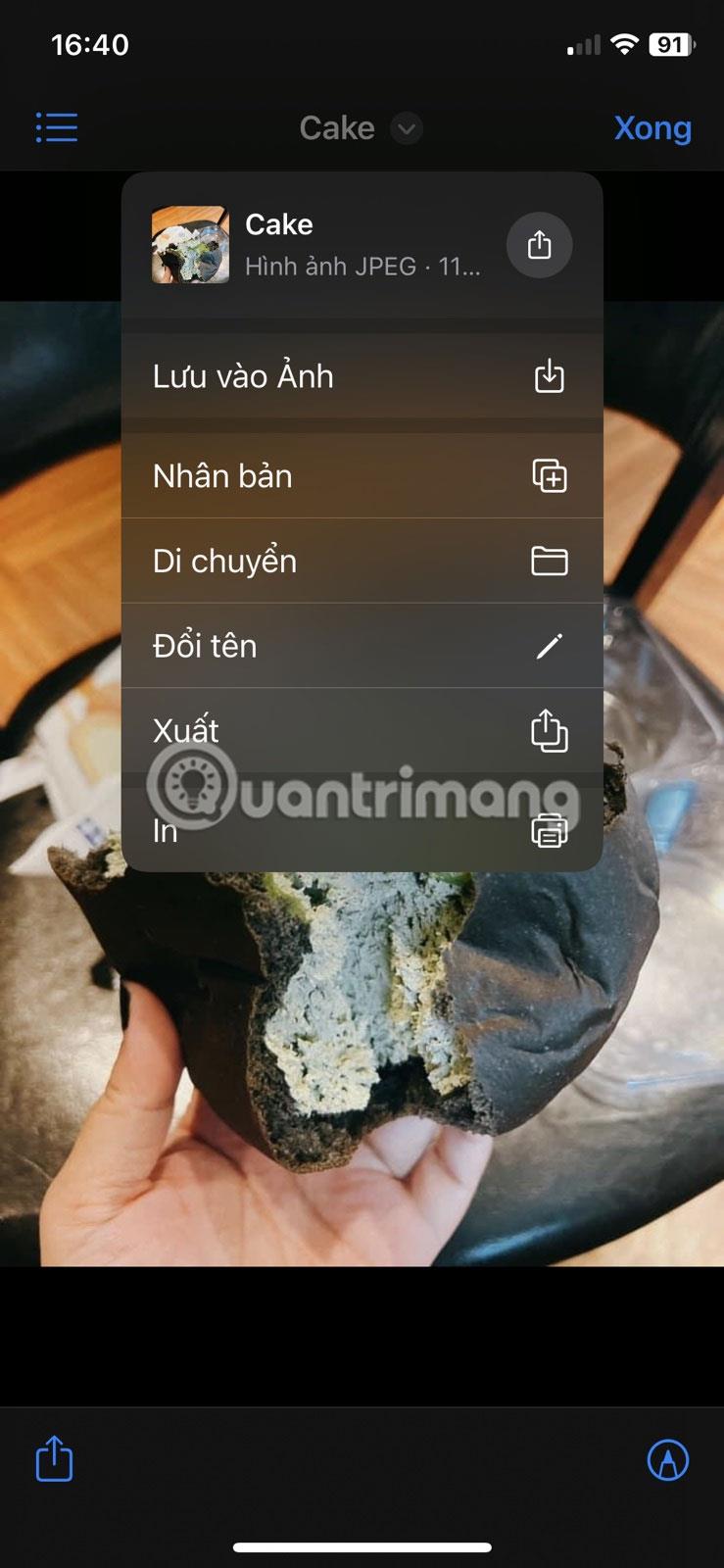
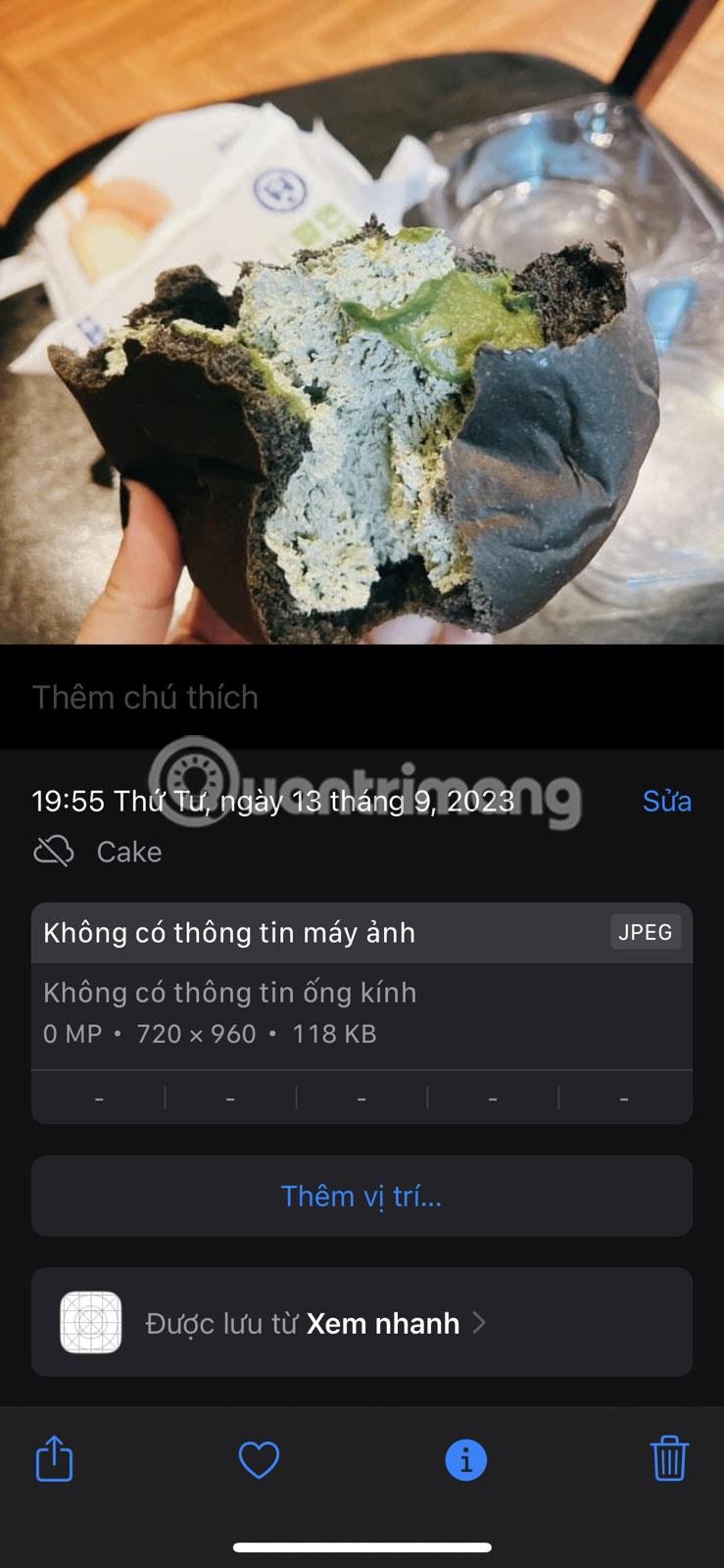
Használjon harmadik féltől származó alkalmazásokat a fényképek és videók átnevezéséhez
Egyes esetekben a fenti módszer nem működik a várt módon, és a Fájlok alkalmazás továbbra is elmentheti az átnevezett képet az eredeti néven az eszközére. Ez történhet szoftverhiba miatt, vagy ha az iOS régi verzióját használja.
Tehát a következő legjobb megoldás egy harmadik féltől származó alkalmazás használata, amely lehetővé teszi a fényképek egyszerű átnevezését. A Metapho a legjobb iPhone-alkalmazás a fényképek metaadatainak szerkesztéséhez, és lehetővé teszi a fényképek egyszerű átnevezését is.
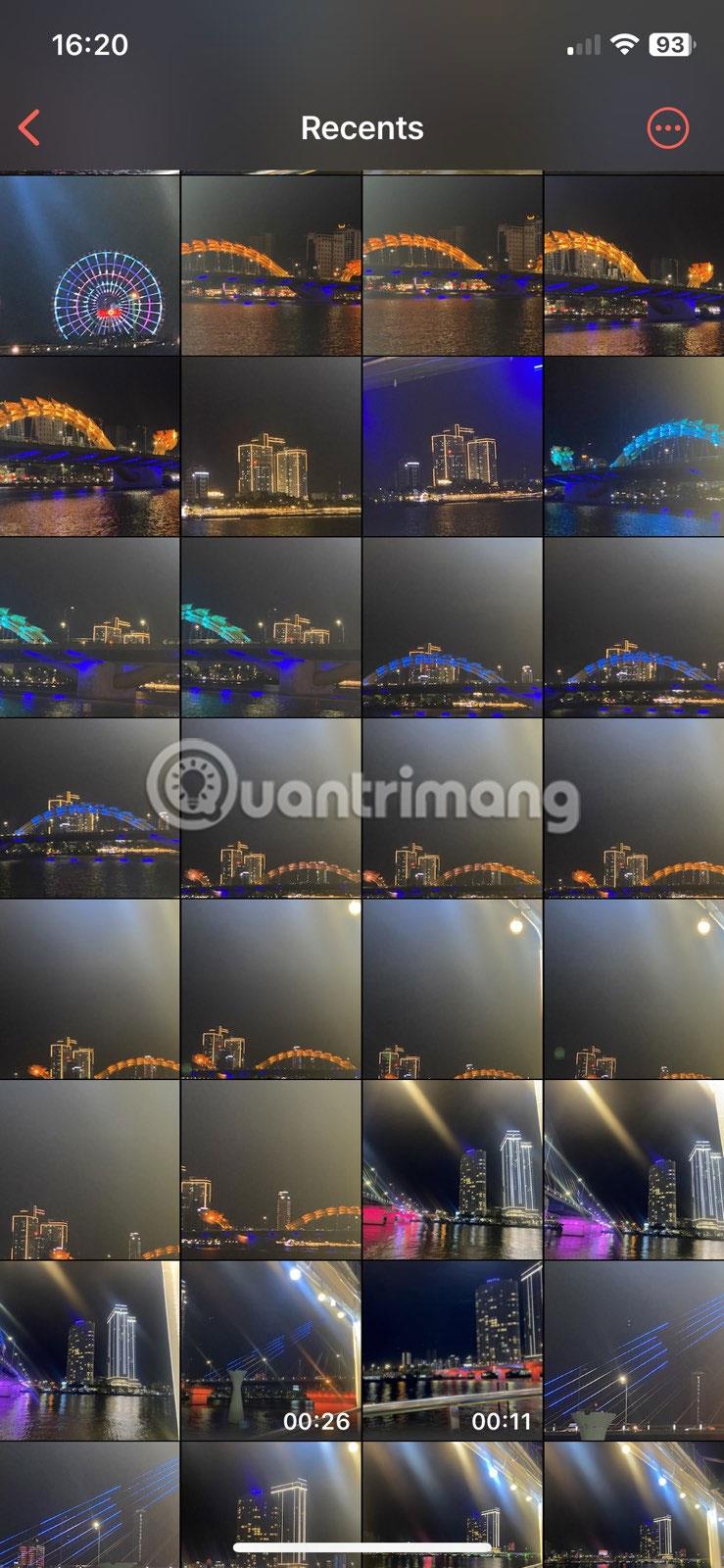
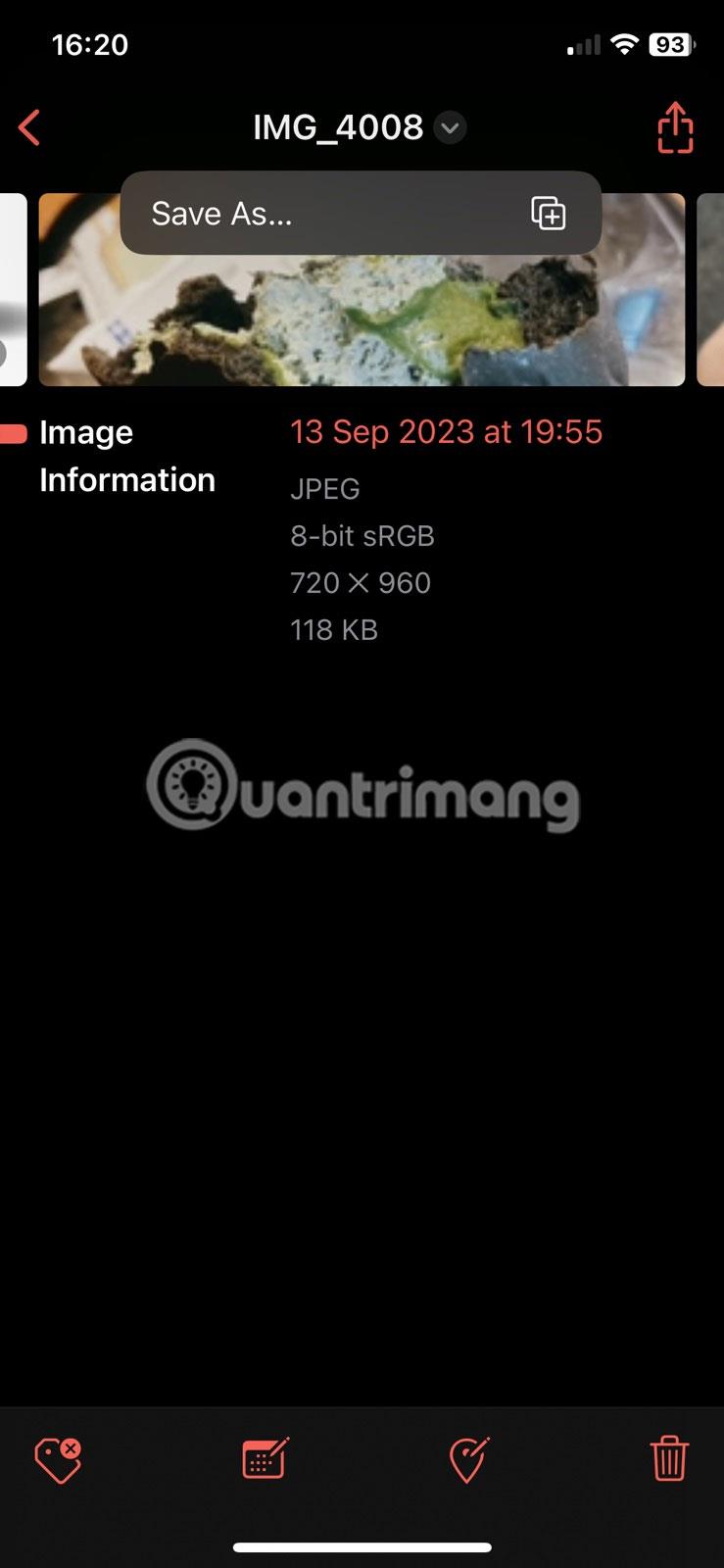
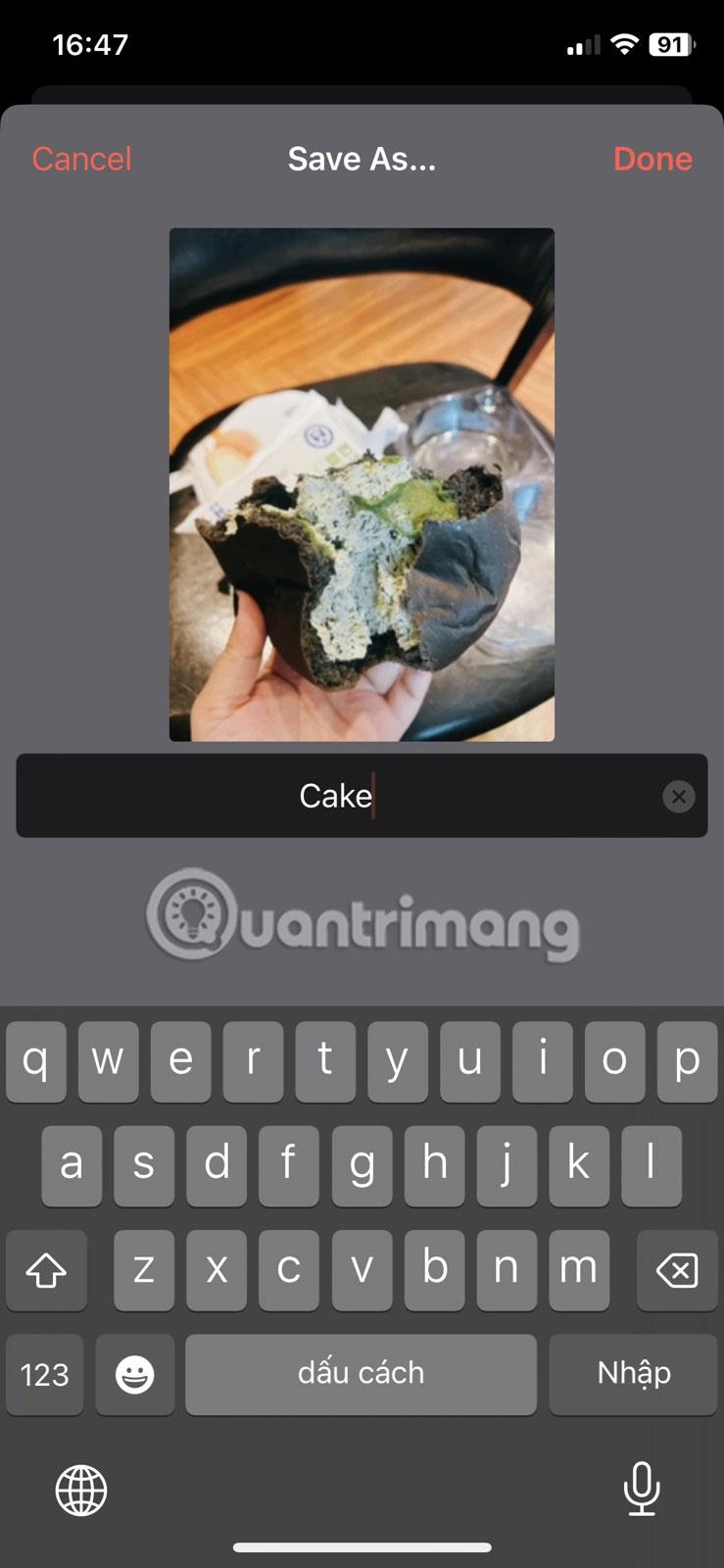
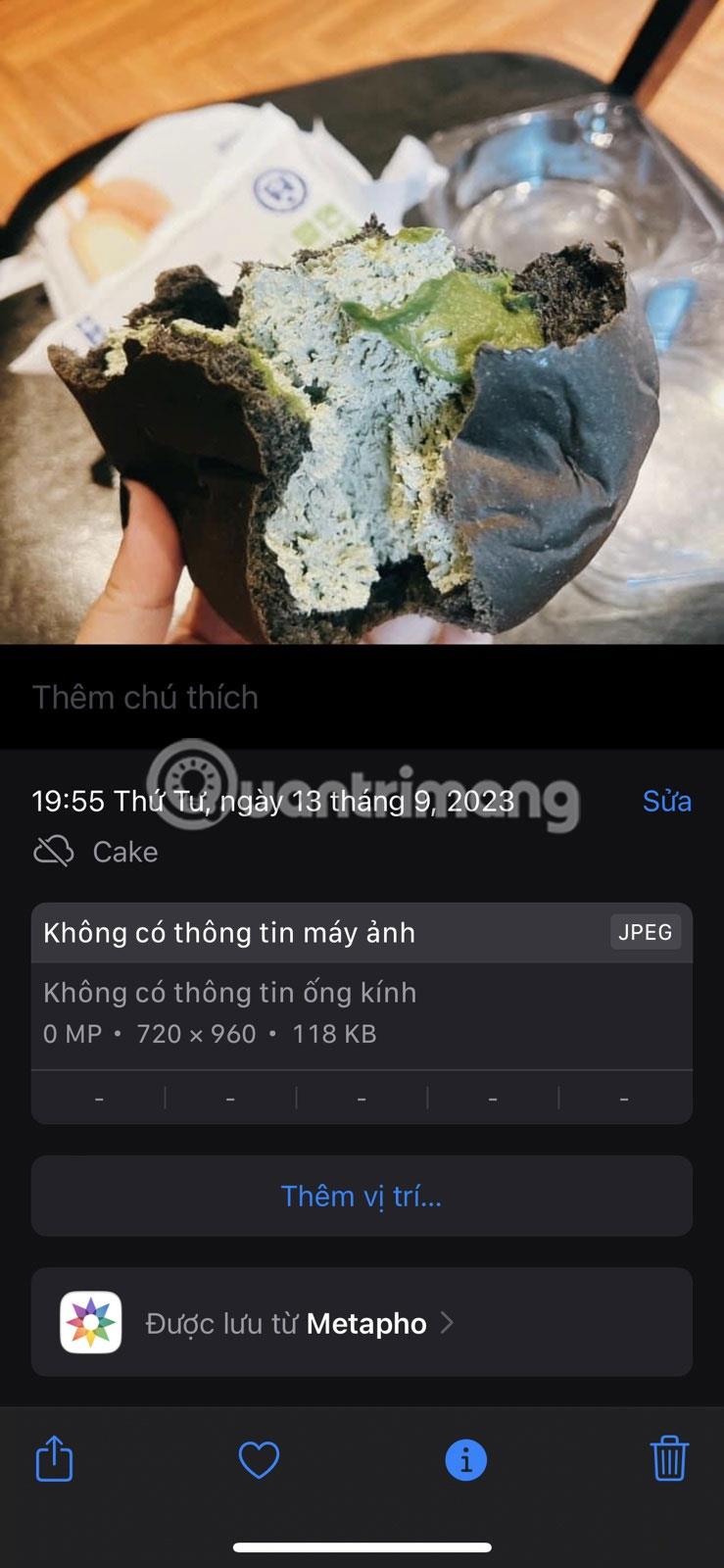
A Metapho alkalmazás automatikusan menti az átnevezett képeket a Fotók alkalmazásban. Őszintén szólva, ennél egyszerűbb nem lesz.
A Sound Check egy kicsi, de nagyon hasznos funkció az iPhone telefonokon.
Az iPhone Fotók alkalmazásának memóriafunkciója van, amely filmekhez hasonlóan zenés fotó- és videógyűjteményeket hoz létre.
Az Apple Music kivételesen nagyra nőtt 2015-ös bevezetése óta. A Spotify után a mai napig a világ második legnagyobb fizetős zenei streaming platformja. A zenei albumok mellett az Apple Music több ezer zenei videónak, éjjel-nappali rádióállomásnak és sok más szolgáltatásnak ad otthont.
Ha háttérzenét szeretne a videóiban, vagy pontosabban a lejátszott dalt rögzíti a videó háttérzeneként, akkor van egy rendkívül egyszerű megoldás.
Bár az iPhone tartalmaz egy beépített Időjárás alkalmazást, néha nem ad elég részletes adatokat. Ha hozzá szeretne adni valamit, az App Store-ban rengeteg lehetőség áll rendelkezésre.
Az albumokból származó fényképek megosztása mellett a felhasználók fotókat is hozzáadhatnak az iPhone megosztott albumaihoz. Automatikusan hozzáadhat fényképeket a megosztott albumokhoz anélkül, hogy újra kellene dolgoznia az albumból.
Két gyorsabb és egyszerűbb módja van a visszaszámláló/időzítő beállításának Apple-eszközén.
Az App Store több ezer nagyszerű alkalmazást tartalmaz, amelyeket még nem próbált ki. Az általános keresési kifejezések nem biztos, hogy hasznosak, ha egyedi alkalmazásokat szeretne felfedezni, és nem szórakoztató véletlenszerű kulcsszavakkal végtelen görgetésbe kezdeni.
A Blur Video egy olyan alkalmazás, amely elhomályosítja a jeleneteket vagy a telefonján kívánt tartalmat, hogy segítsen nekünk a nekünk tetsző kép elkészítésében.
Ez a cikk bemutatja, hogyan telepítheti a Google Chrome-ot alapértelmezett böngészőként iOS 14 rendszeren.









